桌面图标更改其原因的原� 大小
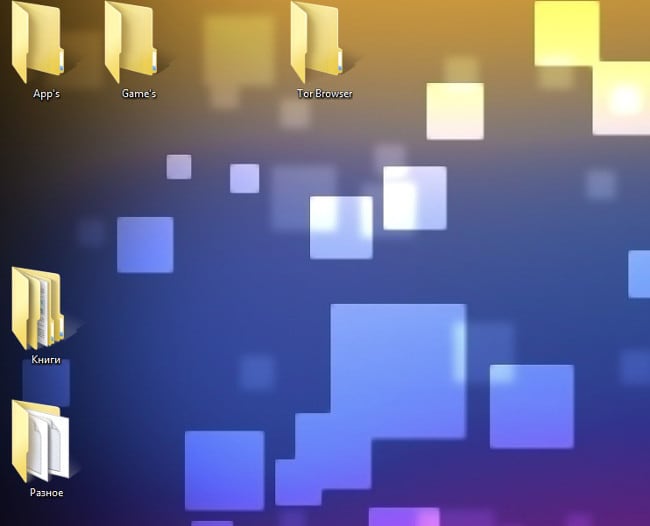
Windows 7中的大图标
有些人在增加时遇到了这种现象 桌面图标立即提示他们在计算机上 一些恶意程序潜入。 但是,当然不是 这样 为什么“病毒”会采取这种行动? 恶意软件目标 现在的软件要么是身份盗窃,要么是实施 侵入性广告。
实际上是图标变大的原因,或者 相反-较少的原因在于用户本人 不小心改变了它们。 例如,当 桌面区域处于活动状态,而用户 CTRL键可向上或向下滚动鼠标滚轮。
如何将桌面大小还原为桌面上的图标
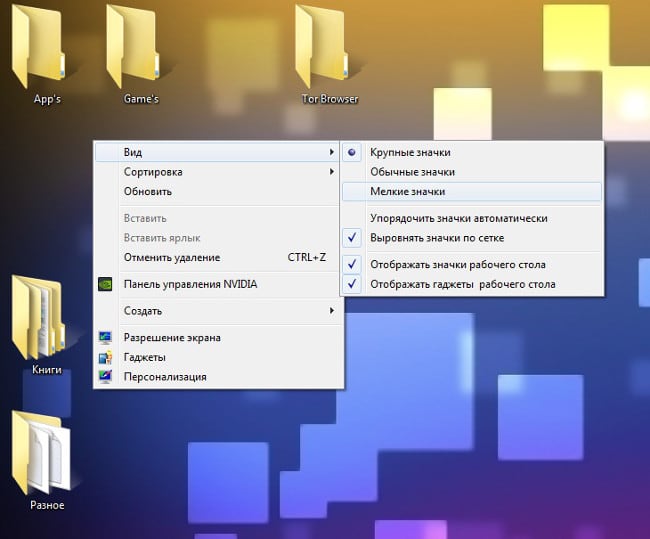
调整Windows 7中的图标大小
为什么桌面图标变大? 我们发现 所考虑的现象的原因很简单。 其实 因此,消除“问题”非常容易。
第一种选择是如何将图标恢复为正常工作 表法线视图(大小),涉及:
- 激活桌面区域(最小化/关闭所有窗口,并 单击桌面上的任何空白位置);
- 按住CTRL键;
- 向下滚动鼠标滚轮(以减小图标的大小),然后 (增加它们)。
另一个选择是更改图标的大小 Windows桌面上的计算机假定以下 动作:
- 右键单击(左手为左手)在任何空白处(非 通过图标)桌面区域;
- 在上下文菜单中选择“查看”项目;
- 在弹出的子菜单中选择“普通图标”(标准 大小)。
之后,确保桌面图标可以更改其图标 尺寸要比用户指示的尺寸大。 动作 在两个说明中描述的都导致了预期的结果 Windows的所有现代版本(10、8、7甚至是Vista)。
您应该知道,调整图标大小后,它们可以 稍微改变您的位置。 例如,如果购物篮图标 在任务栏旁边的右下角,她 可以向左和向上移动一点。 这适用于所有图标。 要将它们恢复到原来的位置,只需拖动 图标在以前的区域中。
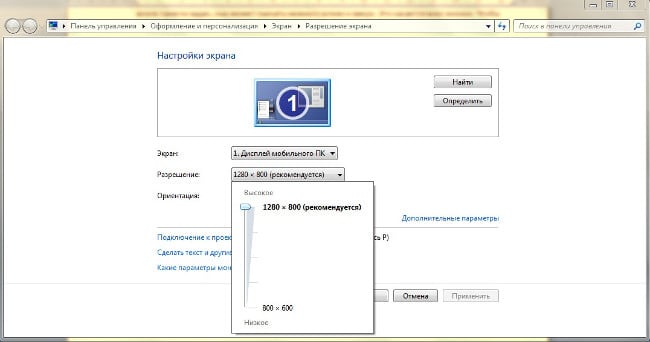
在Windows 7中更改屏幕分辨率
还有一种情况是桌面图标变成了 大-屏幕分辨率低。 但是这里 用户不仅抱怨图标放大,而且抱怨 整个界面的体积大。 如果是这样, 然后:
- 点击桌面;
- 选择“屏幕分辨率”;
- 在出现的窗口中,找到“分辨率”项并拉出 将滑块移到最大值。
